Може да искате записаният от вас макрос да се изпълнява автоматично, когато отворите определена работна книга. Следващата процедура използва пример, за да ви покаже как работи това. Може също да искате да изпълнявате макросите автоматично при стартиране на Excel.
Преди да започнете, уверете се, че в лентата е показан разделът Разработчик. За повече информация вижте Показване на раздела "Разработчик".
За да използвате примера по-долу, отворете нова работна книга.
Важно: Кодът на VBA не може да бъде отменен, така че не забравяйте да тествате кода в празна работна книга или копие на съществуваща работна книга. Ако кодът не прави това, което искате, можете да затворите работната книга, без да записвате промените.
-
Щракнете върху > за разработчицина Visual Basic.

-
Във VBA Project Explorer от лявата страна разгънете папката VBA Project за вашата работна книга, след което щракнете двукратно върху модула ThisWorkbook . Ако не виждате Project Explorer, можете да отидете на Преглед > Project Explorer или да натиснете Ctrl+R.
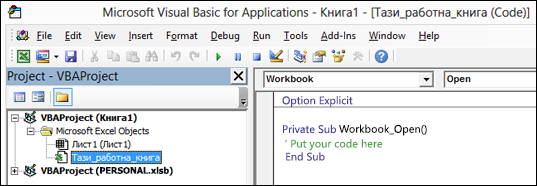
-
В прозореца на модула, който се отваря вдясно, вмъкнете следния код:
Private Sub Workbook_Open() ' Put your code here End Sub
-
Поставете записания код в процедурата Sub между редовете Sub и End Sub .
Затворете редактора на Visual Basic (не е необходимо да записвате нищо).
-
Запишете работната книга като работна книга на Excel Macro-Enabled (*xlsm) и я затворете.
Следващия път, когато отворите работната книга, кодът, който сте добавили към процедурата за Workbook_Open , ще се изпълни автоматично.
Преди да започнете, уверете се, че в лентата е показан разделът Разработчик. За да направите това:
-
В менюто щракнете върху Предпочитания заExcel >... > лентата & лентата.
-
В категорията Персонализиране на лентата , в списъка Основни раздели отметнете квадратчето Разработчик .
-
Щракнете върху Запиши.
За да използвате примера по-долу, отворете нова работна книга.
Важно: Кодът на VBA не може да бъде отменен, така че не забравяйте да тествате кода в празна работна книга или копие на съществуваща работна книга. Ако кодът не прави това, което искате, можете да затворите работната книга, без да записвате промените.
-
Щракнете върху > за разработчицина Visual Basic.
-
Във VBA Project Explorer от лявата страна разгънете папката VBA Project за вашата работна книга, след което щракнете двукратно върху модула ThisWorkbook .
-
В прозореца на модула, който се отваря вдясно, вмъкнете следния код:
Private Sub Workbook_Open() ' Put your code here End Sub
-
Поставете записания код в процедурата Sub между редовете Sub и End Sub .
Затворете редактора на Visual Basic (не е необходимо да записвате нищо).
-
Запишете работната книга като работна книга на Excel Macro-Enabled (*xlsm) и я затворете.
Следващия път, когато отворите работната книга, кодът, който сте добавили към процедурата за Workbook_Open , ще се изпълни автоматично.
Имате нужда от още помощ?
Винаги можете да попитате експерт в техническата общност на Excel или да получите поддръжка в Общността за отговори от.










